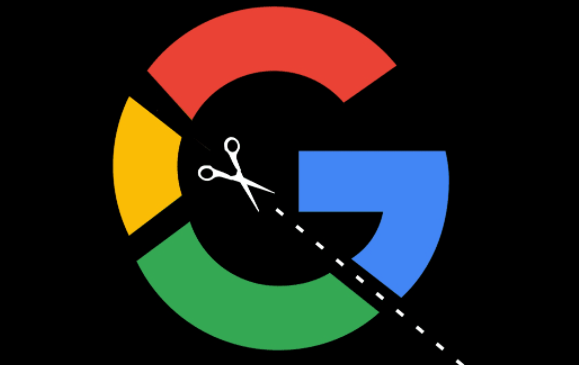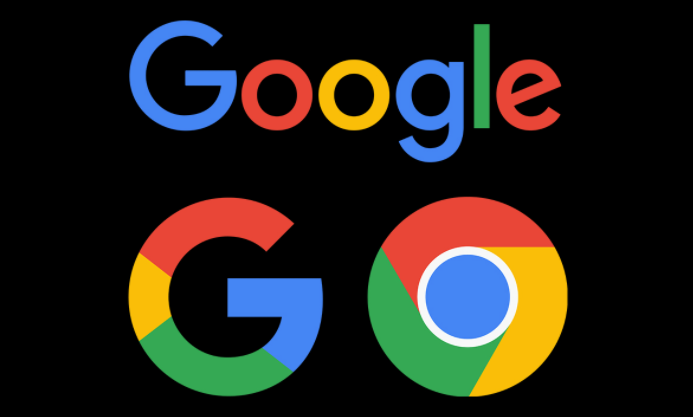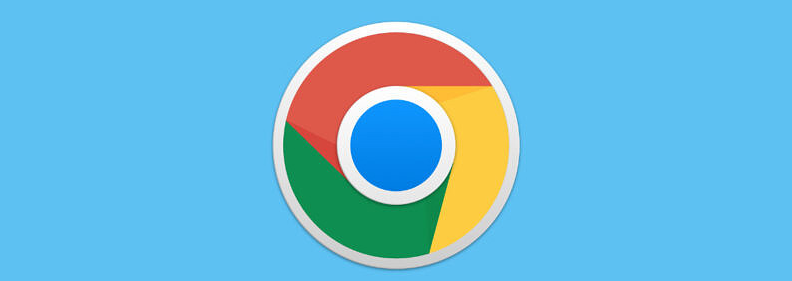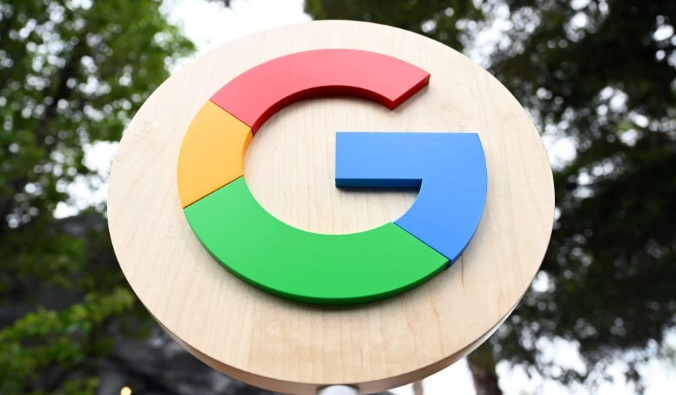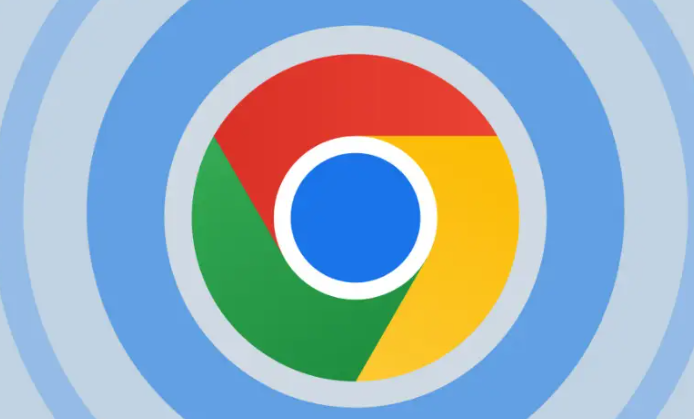教程详情

2. 清除浏览器缓存和Cookie:打开谷歌浏览器,点击右上角的菜单图标,选择“更多工具”,再点击“清除浏览数据”。在弹出的窗口中,选择清除全部时间段的缓存和Cookie,然后重启浏览器,重新下载和安装插件。
3. 检查插件兼容性:确认所下载的插件与当前谷歌浏览器版本兼容。部分插件可能仅适用于特定版本的浏览器,若版本不匹配,插件可能无法正常启用。可查看插件的介绍页面或官方文档,了解其支持的浏览器版本范围,若不匹配,需寻找适合当前浏览器版本的插件或等待插件更新。
4. 启用开发者模式安装插件:打开谷歌浏览器,在地址栏输入“chrome://extensions/”,进入扩展程序页面。打开右上角的“开发者模式”,将下载好的插件文件解压,把解压后的文件夹拖入浏览器页面中,即可完成安装,此方法可绕过一些可能的限制。
5. 检查系统设置和组策略:在某些情况下,系统的设置或组策略可能限制了插件的启用。可通过本地组策略编辑器进行查看和修改,将无法启用的扩展ID加入白名单,配置扩展安装许可名单,启用后重启浏览器即可正常使用。
6. 更改文件后缀名:部分插件文件的后缀名可能需要更改才能正常安装启用。常见的是将其后缀名改为“.crx”或“.zip”,然后再进行安装操作。